Sveika dārgie pikseļu biedri!
Šodien es vēlos jums parādīt, kā tapa mans attēls Mazais ceļojums!
Šis pamācību materiāls sastāv no diviem posmiem:
DAĻA 1: Fona izveide
• Apsvērumi
• Sagatavošanās
• Fona izveide un rediģēšana
DAĻA 2: Galvenais motīvs
• Kausene kļūst par kuģi
• Aligātors tiek izveidots un apstrādāts
• Mazie detalizējumi un efekti
Taču pirms sākam ar pamācību, es jums parādīšu konkursa attēlu: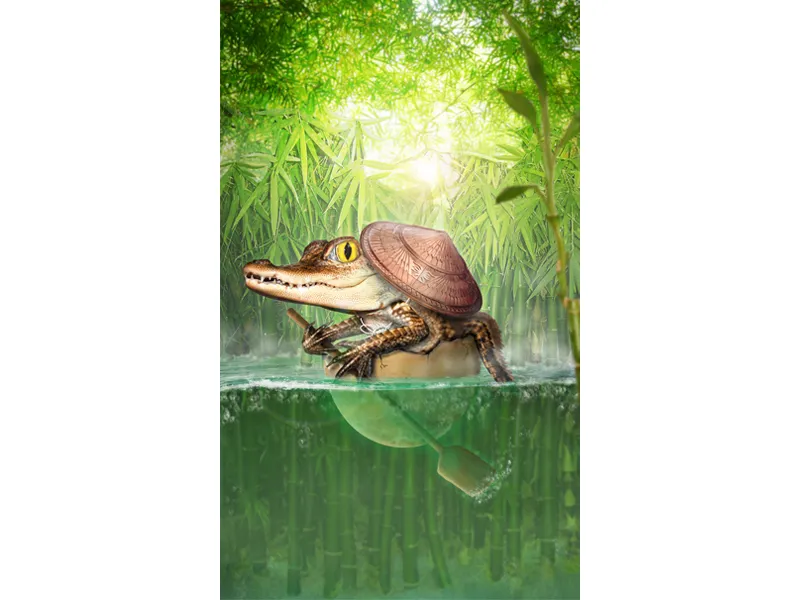
Attēls deviantART vietnē: SPIED ŠEIT!
DAĻA 1: Fona izveide
Apsvērumi
Bija 2014. gada 3. janvāris … Quicky-Akademijas 2014 starts bija sācies, un es pacietīgi gaidīju uz tēmu.
Tad beidzot tā notika: Plkst. 20:00 tika dotas ilgi gaidītās norādes …
… kausene.
Tātad, labi … man bija tikai 6 stundas laika līdz iesniegšanas termiņam. Ko es tikšu darīt ar šo tēmu?
Nodomāsim …
Lielākā daļa cilvēku droši vien ieliktu vēlīti vai kaut ko tamlīdzīgu - pilnīgi banāla ideja - tāpēc es labāk izvēlējos ielikt kaut ko eksotisku …
hmm… aligātors bērns!
Tātad tā radās pirmā aptuvenā ideja. Es vēlējos pastāstīt nelielu austrumniecisku pasaku par mazo piedzīvojumiem slavenu aligātoru, kurš ar savu kauseni devās ceļā uz lielo pasauli. Attēla kompozīcija man bija skaidra: portrets. Aligātors ar airēm kausenē centrā. Fona plānā vajadzēja redzēt daudz bambusa un vispārēji attēls bija jāizveido dzelteni-zaļš.
Es uzreiz sāku meklēt atbilstošus attēlus.
Man bija nepieciešami daudz bambusa attēlu un piemēroti attēli aligātoru bērniem. Laimei man izdevās atrast skaistu ūdens attēlu, kur lieliski var redzēt virsmas un virsūdens šķiršanās vietu.
Pēc stundas ilgas attēlu meklēšanas visi attēli bija sagatavoti un es varēju beidzot sākt.
1. solis - Sagatavošanās
Labi! Tagad man ir atlikušas tikai 5 stundas līdz iesniegšanas termiņam …
Es atveru ūdens attēlu un ar Izvēlnes punktu (C) paplašinu attēlu uz augšu.
Pēc tam izmantoju pipeti (I), lai paņemtu debesis krāsu un nokrāsoju veidojušos balto laukumu attēla augšpusē ar Pildspalvu (G).
Tā kā man vajag vairāk zaļganu krāsu, es mainu krāsu. Tam izveidoju krāsu/pielietojuma pielāgošanas slāni ar šādiem parametriem:
• Krāsa - 33
• Piesātinājums +13
Tagad es izveidoju 2 mapes un nosauku tās par "Priekšplāns" un "Fons". "Priekšplāna" mapē ievietoju izbrīnīto kauseni un aligātoru attēlojumu. Es paslēpu šo mapi un koncentrējos uz foni. "Fona" mapē es tagad ievietoju visus bambusa attēlus.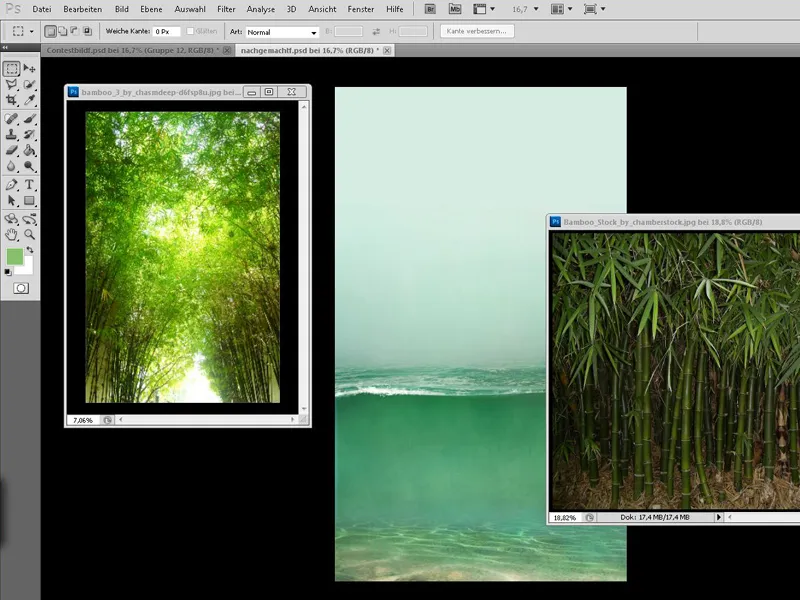
2. solis - Bambuss fona attēlā
Tagad sākam novietot bambusa attēlus: Vispirms rūpējamies par bambusu, ko var redzēt tālu fonā. To novieto augšpusē, un man patīk krāsas tā, kā tās ir, tāpēc nemanu tās nemainot un cenšos balstīties uz šo bambusa attēlu, kad runa ir par citiem bambusa attēliem.
Izmainu bambusa attēlu pareizajā izmērā un izdariņu nešķītīgu ar Filtra>Aizmiglošanas filtri>Ģeometriskā aizmiglojuma rādiusu 3.5 px. Pēc tam saīsinu bambusu tā, lai tas sasniegtu tikai līdz ūdenim.
3. solis - Bambuss zem ūdens
Tagad rūpīgi apskatām bambusu ūdenī. Vispirms novietojam to attēlā apakšā un pēc tam nedaudz palielinām, turpinot spiest Bloķēšanas taustiņu. Pēc tam dublējam šo slāni, velkot to ar spiestu kreiso peles taustiņu uz "Izveidot jaunu slāni" ikonu. Kopija tiek paslēpta, un mēs vispirms rūpējamies par ūdens zonu.
Mēs nodrošināmies, ka zem ūdens nav lapas vai tikai salīdzinoši maz, turklāt nepadodamies, ka bambuss, izkropļojot ūdeni, izskatās lielāks - tāpēc apakšējai daļai var šķist nedaudz lielāka.
Ja esam apmierināti ar ūdenī esošo bambusu, mēs varam saīsināt attēlu līdz ūdens lūzuma vietai.
Un tā kā ūdens jābūt mākonīgākam, atkal ievietojam Ģeometriskā aizmiglojuma filtri ar 5.5 px un samazinām slāņa neslēgtību līdz 50%..webp)
Tagad ir dažas lietas, kas mani satrauc un kuras es varu atrisināt ātri, izmantojot masku:
Sākumā es izveidoju bambusa līmenī masku un ar maigu otu noņemu pārklājošās vietas starp ūdens virsmu un bambusu.
Un noteikti jums ir jāpamanā arī šī nepiedienīgā atspulgs apakšā - mēs to noņemam fona līmenī ar kopēšanas štampiņa rīku (S).
Apakšējā bambusā izskatās nedaudz pārāk caurspīdīgi... Šo problēmu mēs risinām vienkārši, izvēloties fona līmenī sākotnējo zemūdens krāsu (krāsu/sāktnedzīgums līmenis šim brīdim jāpaslēpj) ar pipetes rīku un uzzīmējot bambusa stābeņus fona līmenī.
Pēc tam virs bambusa līmeņa izveidojam jaunu līmeni ar režīmu krāsa apmēram 20% pārklājuma un ar maigu otu (pārklājuma līmenis 100%) krāsojam ūdeni līdz zaļai robežai.
Pēc tam vēlreiz izveidojam līmeni ar režīmu krāsa apmēram 20% pārklājuma un krāsojam apakšējos zālus tumsi zaļos toņos.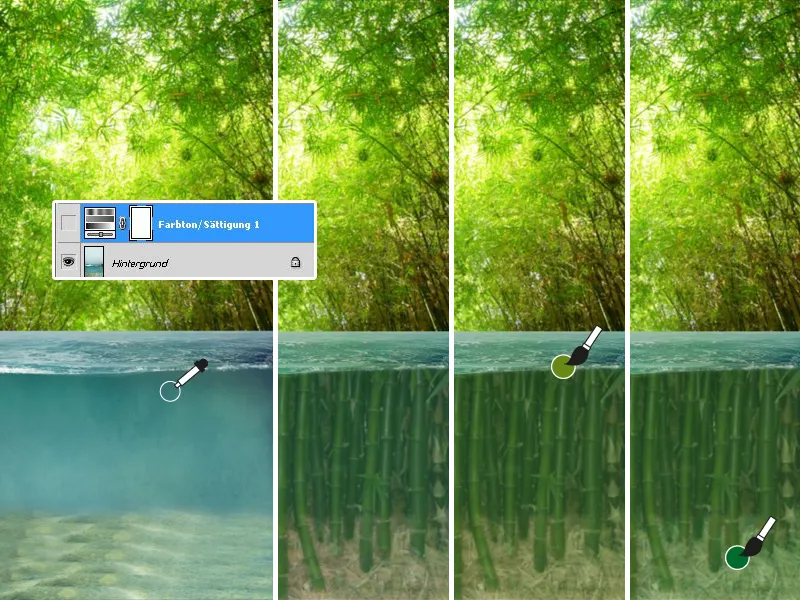
Beigās veidoju vēl vienu pēdējo krāsu līmeni (20% pārklājums) un ievietoju pāreju no zilas uz caurspīdīgu ūdeni zemākajā ūdens virsmas daļā. Vēl viens jauns līmenis virs visiem līmeņiem pastiprinās mālainā ūdens efektu, krāsojot ūdeni līdz zaļai robežai un samazinot līmeņa pārklājuma līmeni līdz 20%.
Gatavs ir mālains ūdens!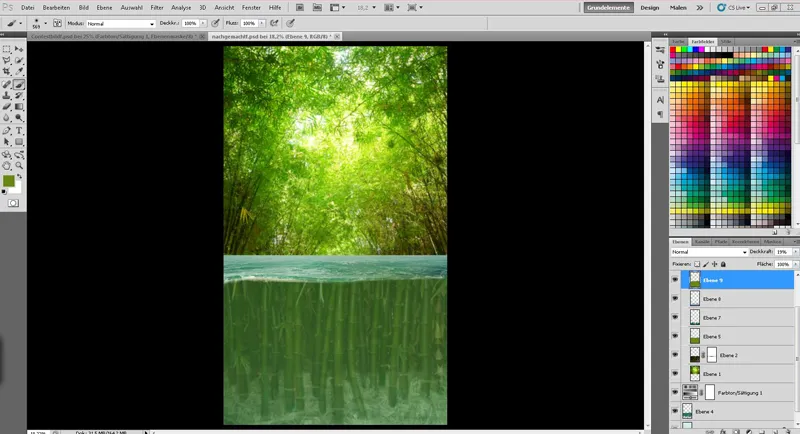
4. solis - Bambuss virs ūdens
Tagad esam nonākuši pie bambusa virs ūdens.
Mēs atceramies dublēto bambusa līmeni? Mēs to atkal ieviešam un, ja nepieciešams, atkal novietojam visu augšpusē. Pēc tam novietojam bambusu tā, lai viss aptuveni sakristu.
Mēs izveidojam masku un varam apmest apakšējo daļu (zemūdens) melnā krāsā.
Tā kā man īsā laikā nav pietiekami daudz laika, lai attēlotu bambusu individuāli un tīri, es ņemu oti ar 50% cietumu un 100% pārklājuma, meklēju izteiktās bambusa vietas un tās maskā izmantoju laukumā.
Tagad meklējam citus izteiktos punktus bambusā un tos šoreiz izmantojam ar mazāku otas pārklājuma līmeni (50%).
Gatavs! Tagad bambuss izskatās nedaudz kails...
Nav problēmu - mēs izveidojam jaunu slāni un, izmantojot pipetes rīku, izmantojam bambusa lapas krāsu un ar stingrāku otu (apmēram 80% cietumu) ārā zīmējam dažas lapas.
Šeit ir svarīgi bieži mainīt krāsu ar pipeti, lai iegūtu gan gaišās, gan tumšās lapas krāsas. Tas ievērojami uzlabo bambusa integrāciju attēlā.
Tagad pienācis laiks ievietot bambusu ūdenī. Šim nolūkam atkal dodamies uz masku un ar balto krāsu pilnu pārklājumu zīmējam bambusu gar stieņiem atpakaļ vai ar melnu nokrāsojam traucējošās vietas. Arī šeit otiem jābūt nedaudz stingrākiem (apmēram 80%).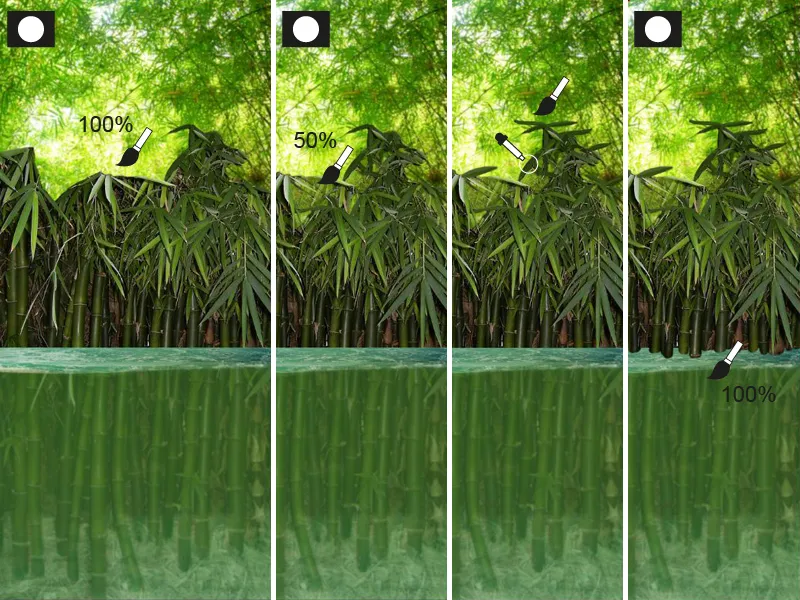
Es esmu apmierināts ar bambusu, tagad atzīmēju visas līmeņus, kas pieder augšējai bambusa daļai, un apvienoju tos, nospiežot ar labo peles pogu uz kāda līmeņa.
Tagad izveidoju bambusa izvēli, nospiežot Ctrl taustiņu un noklikšķinot uz bambusa līmeņa sīkbildes ar kreiso peles taustiņu.
Es vēlos nedaudz apgaismot bambusu un krāsas ziņā saskaņot to ar fonu; tam es izveidoju regulēšanas līmeni tonu korekcijā. Pēc tam atkal paņemam bambusa izvēli un izveidojam jaunu līmeni ar režīmu mīkstā gaisma apmēram 40% pārklājuma. Izvēle pēc tam tiks nokrāsota dzelteni zaļā krāsā.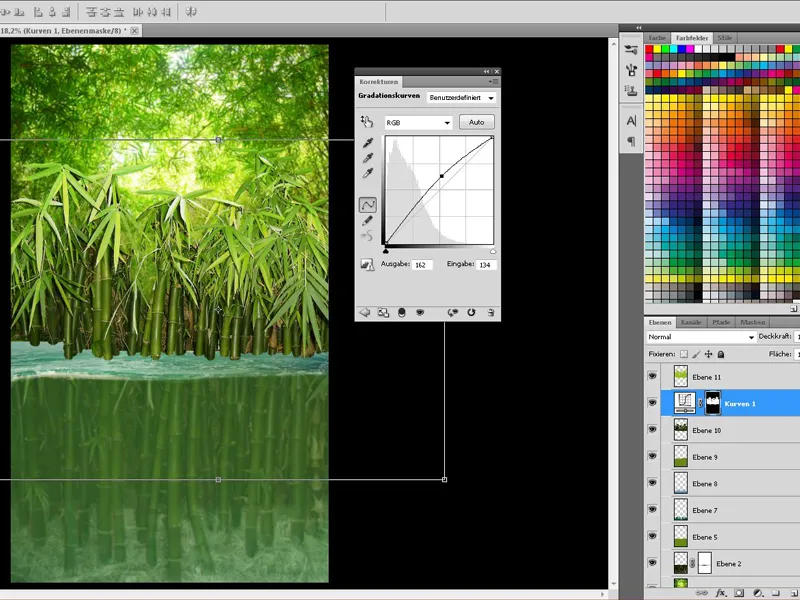
Man šķiet, ka mums joprojām nebūs pietiekami daudz bambusa...
... un tā kā šī ir spēle ar laiku, atlikušais darbs jāpaveic ātri un vienkārši:
Mēs dublējam bambusa līmeni, regulēšanas līmeni un mīkstās gaismas līmeni un apvienojam kopijas.
Pēc tam izveidojam mapju, samazinām pārklājumu līdz 80 - 85% un ievietojam kopijas mapē.
Šajā mapē tagad varam dublēt bambusu vairākas reizes, atspoguļot, transformēt un vienkārši izdzēst traucējošo daļu (piemēram, ar dzēšanas gumijas rīku).
Ja esam apmierināti ar bambusu, ņemam visus "bambusa" līmeņus virs ūdens (iekļaujot regulējamos un krāsu līmeņus) un apvienojam tos.
gausa izpludinātāju ar 1,5 px.
Tagad mēs gandrīz esam pabeiguši fonu:
Es tagad vēlos intensificēt gaismas apstākļus. Lai to izdarītu, izveidoju jaunu līmeni ar režīmu izlekšana un ar lielu, maigu otu gaismu veidā lielā apļa formā virs bambusa .
Līmeņa pārklājuma līmeni samazina līdz apmēram 50%.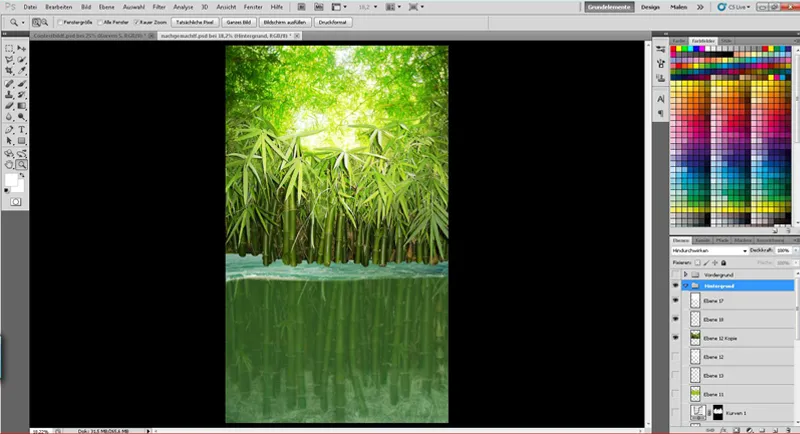
Visbeidzot esmu pievienojis nedaudz dziļuma, izveidojot masku bambusa slānim (virs ūdens) un bambusa slānim fonā:
Virs ūdens esošajam bambusa slānim es, izmantojot lineālu no melna uz caurspīdīgu ar caurspīdību 20%, izplūduoju augšējo bambusa daļu.
Fonā esošajam bambusa slānim no ūdens uz augšu izveidoju lineālu no melna uz caurspīdīgu (caurspīdība 100%).
Tā - fons ir pabeigts, un tagad varam koncentrēties uz aligātoru!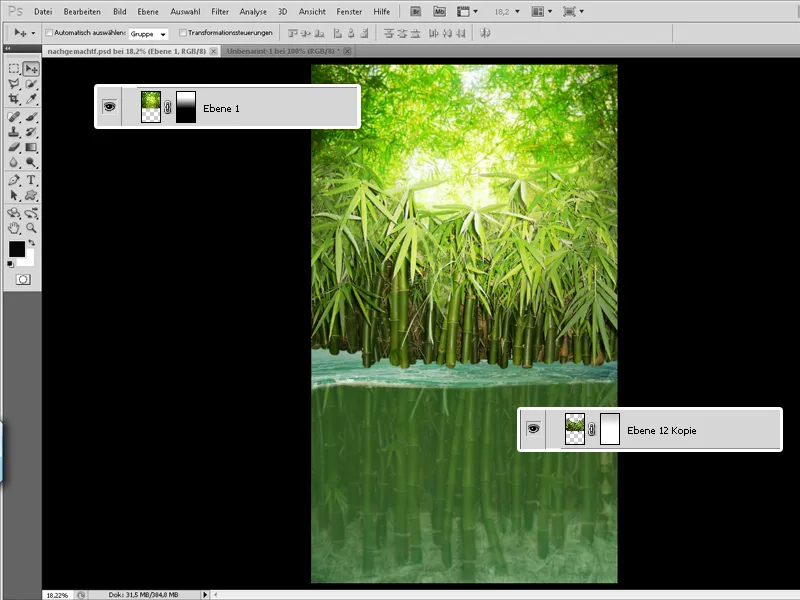
DAĻA 2: Galvenais motīvs
1. solis – Olu čaumala kļūst par kuģi
Beidzot tas ir noticis!
Tagad mēs varam atkal parādīt "Priekšplāns" mapīti un novietot mazu pīlingu savā "kuģī"!
Mums ir tikai viens neliels problēma: reptiļi nešķiet no vistas olām ...
Tāpēc es izveidoju atlasi no olas (uz olu čaumalas slānim nospiežot Ctrl + klikšķi) un sāku uz jauna slāņa zīmēt čaumalu. Pie tam izmantoju izplūduošo otiņu un zīmēju olu ar dažādām zaļām un brūnām krāsām ar zemu caurmatošu efektu.
Daži mazi detalizējumi kā netīrumi vai daži plaisas arī nav bez nozīmes un tiek zīmēti uz olas.
Es iesaku arī zīmēt vairākos slāņos un eksperimentēt ar iestatījumiem un slāņu režīmu.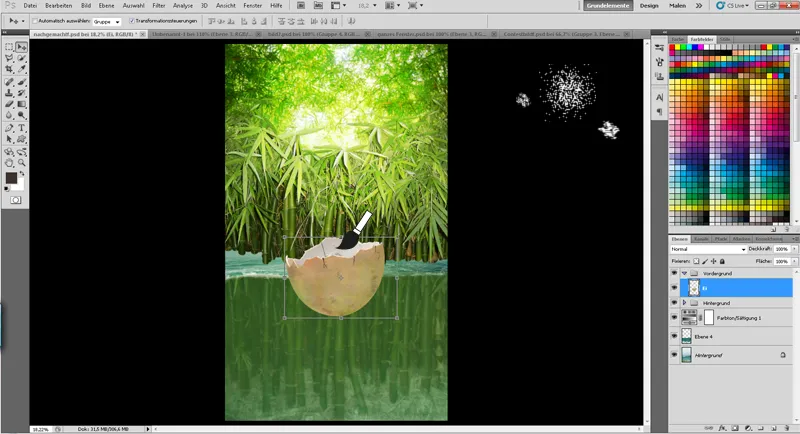
Gaismas un ēnas integrē olas čaulās uz bildes:
Lai to izdarītu, vienkārši izveidoju atlasi no olas un zīmēju atsevišķos slāņos ar plašu, mīkstu otu aptuveni 15% ...
• ... ēnu vienā slānī ar režīmu "Reizināt"
• ... un gaismu vienā slānī ar režīmu "Mīksts gaismas"
Visbeidzot es vēl zīmēju ūdens atspulgu uz olas apakšpusi jaunā slānī ar režīmu "Mīksts gaismas" un nedaudz samazināju caurmati.
Tagad visu, kas saistīts ar olu, apkopoju mapē, un mēs esam gatavi!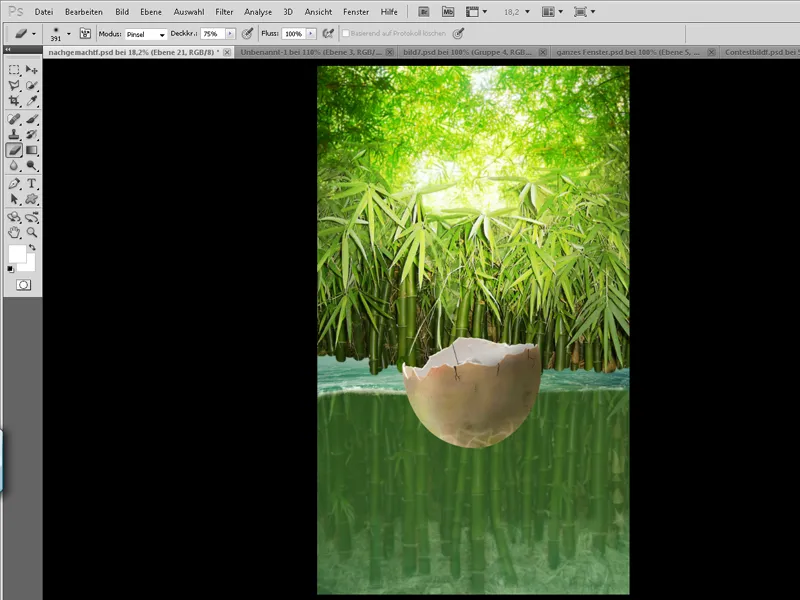
2. solis – Aligātors sāk ceļojumu
Tā kā es stockmateriālu meklējumos, piemēram, nav saticis mazu aligātoru, kas sēž olā un airē, man bija jāizveido pats no aligātor-stoka. Pamatā tas ir diezgan vienkārši:
Es sadalu reptili viņa ķermeņa daļās (galvu, rokas, augšstilbu, apakšstilbu, muguru, asti) vairākos slāņos.
Tagad es varu kārtot locekļus tā, kā vēlos, lai aligātors izskatās.
Sadaļā "Rediģēt>Transformēt" es varu pielāgot ķermeņa daļas, atspoguļojot, izkropļojot un saliecot tās. Tā kā vēders diemžēl bildē ir nofotografēts, es izdomāju un izveidoju vēderu no mugurdaļām.
Ar masku un plašu, mīkstu otu otu es varu radīt gludu pāreju. Kā alternatīvu varat veikt uzlabojumus ar tampona rīku.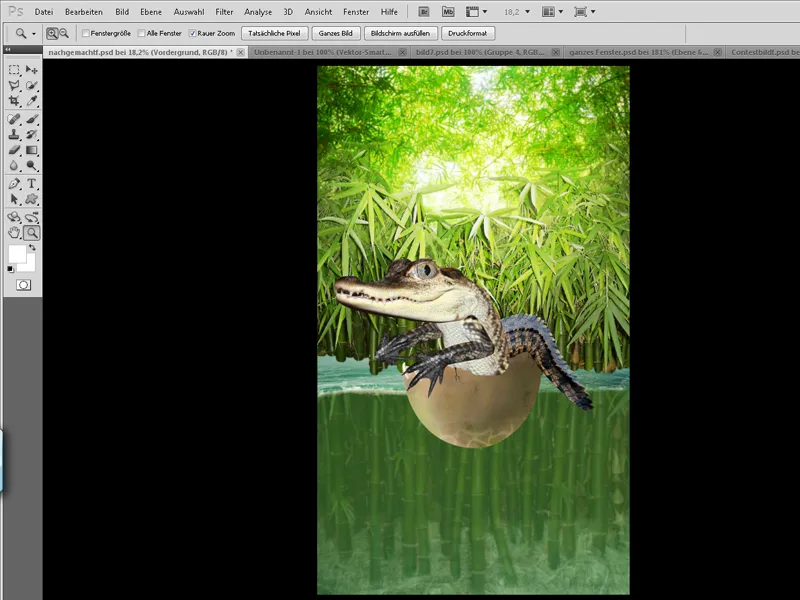
Tagad mēs palielinām "glāstošas" faktoru, palielinot acis. To daru, izveidojot atlasi no acs ar "otu odziņu (L)" un pārvietojot to ar "Saliekt" rīku.
Tagad esmu apmierināts ar aligātoru - tomēr man nepatīk dzīvnieka krāsojums! Mēs apkopojam visus slāņus, kas saistīti ar aligātoru, mapē, un dublējam tos.
Ar labo peles taustiņu noklikšķinot uz dublētās mapes, mēs varam apvienot mapi slānī. Tagad mums vajadzētu būt apvienotam aligātoram vienā slānī un varam izveidot atlasi no tā.
Apvienoto aligātoru tagad varam pagaidām paslēpt.
Atlasi aizpilda ar skaistu brūna toņa uz atsevišķa slāņa un iestata režīmu "Mīksts gaismas". Ar masku varam atbrīvot aligātora apgabalus no brūnā vai tikai tos nedaudz novājināt.
Un neaizmirstiet: visu, kas saistīts ar aligātoru, iekļaujiet aligātora mapē.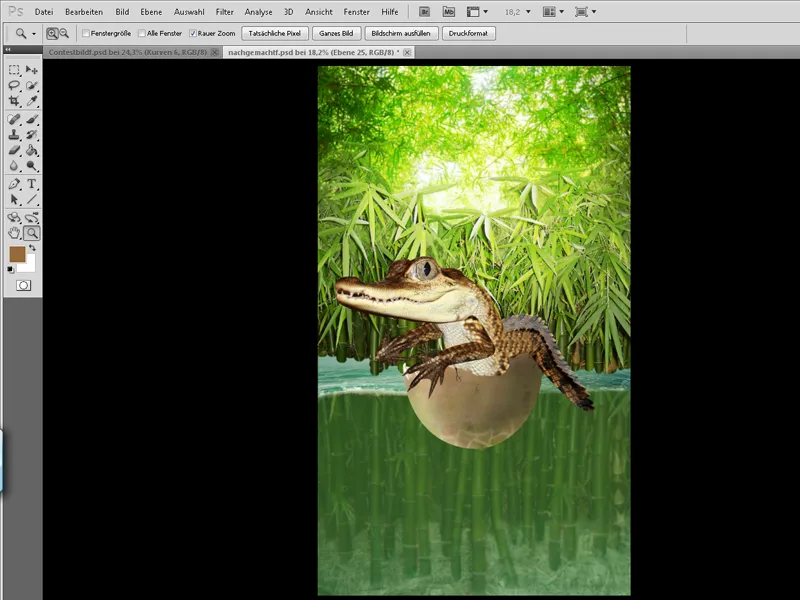
Tagad spēlē ienāk nedaudz asuma: mēs atkal parādam apvienoto aligātoru un to vēlreiz dublējam. Šiem slāņiem vajadzētu atrasties virs visiem citiem aligātoru slāņiem un tagad tiks apstrādāti šādi:
Vaiga slānis:
Sākumā tiek mainītas krāsas ar Ctrl + I. Pēc tam slāņa režīms tiek iestatīts uz "Spīdīga gaisma".
Filter>Blur efekti>Matējums
• Rādiuss 18 pikseļi
• Slieksnis 24 soļi
Filter>Blur efekti>Gausa izpludinātājs ar 1,6 px.
• Tagad abi slāņi tiek apvienoti ar režīmu "Pārklāj" un slāņa caurduramība tiek samazināta līdz aptuveni 70%..webp)
Tagad ir laiks ielikt miciņam pareizi uz kuģa:
Mēs izveidojam masku pie Aligatora mapi un uz brīdi samazinām Dekoratīvo slāni. Tādējādi maskē varam atkal padarīt redzamu olu čaulu un pareizi ielikt Aligatoru.
Beigās vienkārši atkal iestatam Dekoratīvo slāni uz 100%.
Tagad mums jāievieto tikai gaismu un ēnu, kā jau ar olu -
Ar slāni ar režīmu Apvienošana un mīkstu Odas birsti un balto krāsu varam uzsvērt vairāk skābenes spīdumu. Zem Aligatora mapes mēs pievienojam ēnainu eļļu.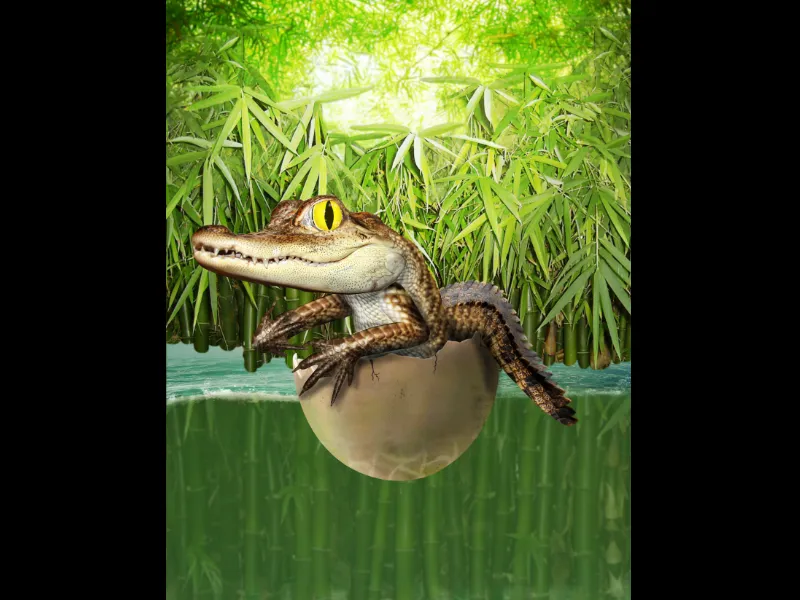
3. solis - Bez laivas piederumiem miciņš nenonāks tālu
Tieši tāpēc es ātri izveidoju vienu!
Tas notiek ātri un pārsteidzoši vienkārši - mēs ātri uztaisam pamata formu ar brūnu cietsēto Birsti nobruņojot roku ar taustiņu Shiftvarat veidot taisnu līniju no vienas punkta uz otru, kas lieliski piemērots roburam. Tagad mums jāpieliek koksnes tekstūra virs pamatformas un ar masku ierobežot tikai piederumi, iestatīt slāņa režīmu uz Apvienošana un samazināt Dekoratīvais slānis līdz 70%.
Beigās, vienkārši no paradumiem iekrāsojam gaismu un ēnu un ar masku uzmisam piederumu Aligatora rokās. Gata!.webp)
4. solis - Aligatora mazulim ūdenī
Mēs lēnām tuvojamies galīgajam attēlam. Tagad integrēsim galveno motivu fona! Vispirms dublējam "priekšplānu" mapi un apvienojam tos. Iegūtais slānis tiek paslēpts - šis slānis būs nepieciešams vēlāk, lai iegūtu pilnu galvenā motīva atlasi.
Vienlaicīgi ar priekšplāna mapes radam masku un no sākuma ar Birsti ar 100% Dekoratīvo slāni un 50% Cietību zīmējam ūdens lūzuma līniju. Pēc tam samazinam Birstes slāņa Dekoratīvo slāni un zīmējam apakšējo daļu zem ūdens virsmas, lai izskatītos, ka tā joprojām ir zem ūdens.
Ar mīkstu Birsti un zemu Dekoratīvais slānis varam uzlabot pāreju. Kad maska ir gatava, varam pievērsties apakšējai daļai zem pārrāvumu.
Mēs ņemam galvenā motīva atlasi un iekrāsojam apakšējo daļu jaunā slānī virs galvenā motīva zaļā krāsā. Šī slāņa Dekoratīvais slānis tiek samazināts līdz apmēram 30%. Pēc tam izveidoju jaunu slāni un aizpildu apakšējo daļu ar zilo krāsu. Beigās slāņa režīms tiek iestatīts uz Krāsa un Dekoratīvais slānis tiek samazināts līdz apmēram 15%..webp)
Tagad mēs gleznojam putniņus un miglu attēlā:
Photoshopā ir glabājama perfekta putnīšu birste (skatieties attēlu), ar kuru var zīmēt putas ar baltu krāsu un 20% Dekoratīvo slāni. Lai ilūzija būtu perfekta, varat laiku pa laikam mainīt izmēru!
Miglu var ātri izveidot:
Priekšplāna un fona krāsas ir jābūt melnai/baltai, lai saņemtu melnbaltas miglas, izmantojot Filtri>Izgaismojuma filtri>>Mākoņi. Slānis tiek iestatīts uz Negatīvā režimā, un tiks radīta maska, kas ar Strg+I padarīs to melnu.
Tagad ar lielu, mīkstu Birsti un zemu Dekoratīvais slānis (apmēram 20%) varam uzzīmēt dažas miglas mākoņus.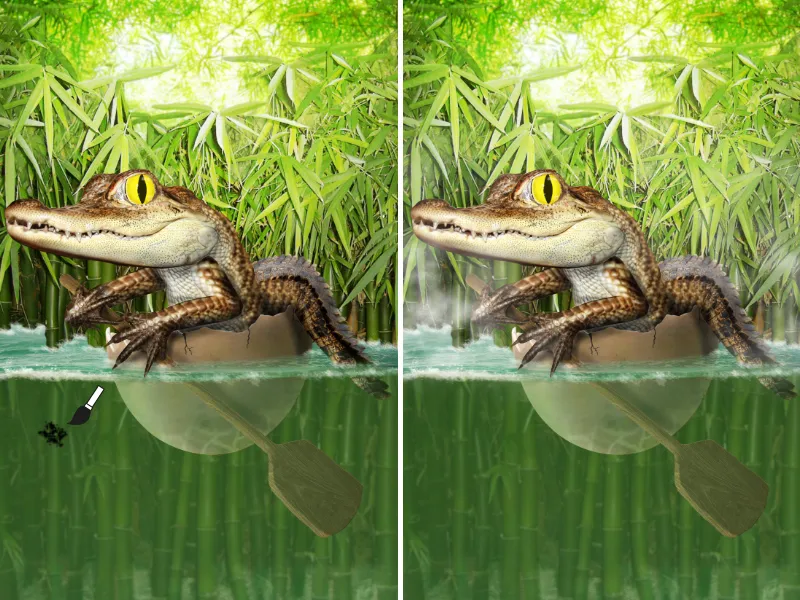
Pauļu burbuļi!
Mēs tagad dodam dzīvību ūdenim - ar dažiem burbuļiem!
Šajā saitē jūs atradīsit manu burbuļu birstu: Klikšķini uz manis!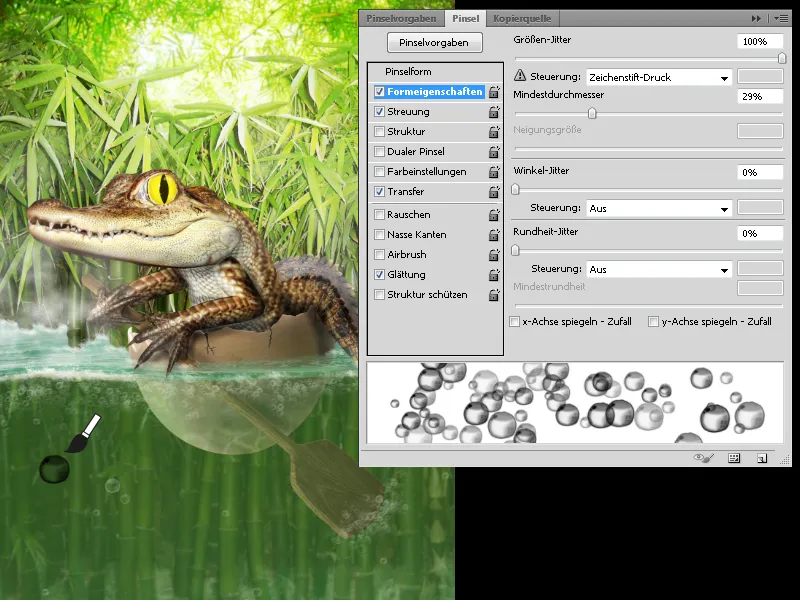
Es izkliedēju burbuļus plaši ūdenī, nedaudz samazinu Dekoratīvais slānis un caur masku nosaku, kur un pie kāda Dekoratīvais slānis es vēlos redzēt burbuļus.
Ar Filtri>Inēkas filtri>Kustību burbuļi varu labāk attēlot plūsmu ar nelielu attālumu.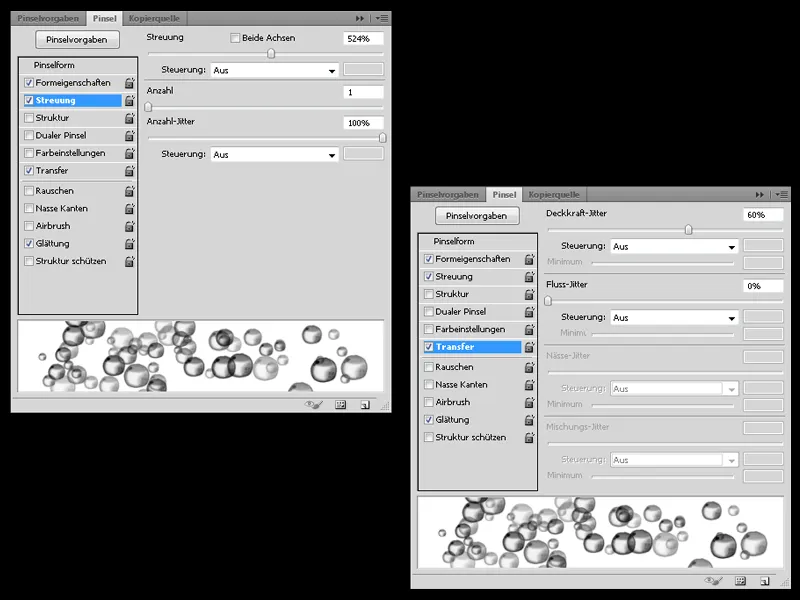
Tikai nedaudz palicis:
Es uzlaboju tikai fona un galvenā motīva ēnainās vietas atsevišķā slānī, pievienoju nedaudz gaismas.
Arī fona var uzlabot ar jaunu slāni ar režīmu Mīksts gaisma, lai krāsas būtu vēl izteiktākas.
5. solis - Pēdējais finiša pieskāriens
Nodots termiņš tuvojas un man jāsteidzinas…
Pēdējā mirklī es lieku miciņam uz galvas kārtiņu (ķīniešu rīsu cepuri), lai uzsvērtu Austrumienes raksturlīdzību.
Vads ir sarežģīts ar dažiem viegliem soļiem - vienkārši ar cietsēto Birsti uzzīmējat vadu un jaunā slānī uzzīmējus gaismu un ēnu.
Lai attēlam piešķirtu dziļumu, ātri izolēju vienu bambusu un novietoju to attēla malā. Es izmantoju Gausa mīkstināšanu, lai bambuss būtu neskaidrs.
Beigās izveidoju vēl vienu slāni ar Filtri>Izvēlnes efekti>Blāvernes uz melnas slānī, kas piepildīts ar melnu krāsu.
Slāņa režīmu iestata uz Negatīvās režīms un ar Gausa mīkstinātāju nedaudz padara neskaidru.
Gatavs! Cerams, ka jums patika šis pamācību materiāls! Ja jums vēl ir kādi jautājumi, par kuriem nav skaidrības, es būtu priecīgs saņemt ziņojumu!


